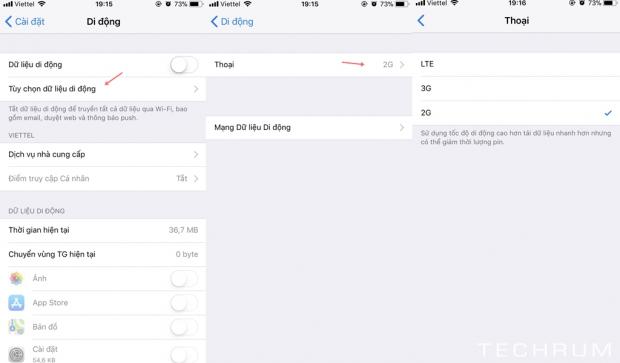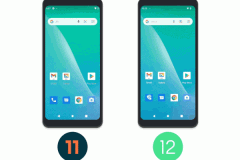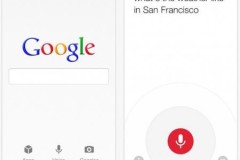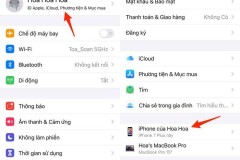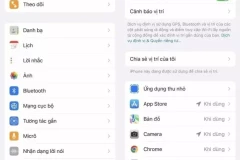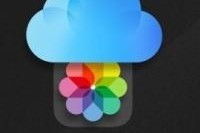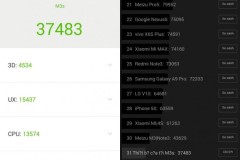Sau thời gian chờ đợi thì cuối cùng iOS 11 cũng đến tay người dùng iDevices. Và ít ai biết được rằng ngay sau khi được phát hành chính thức, phiên bản này đã được cập nhật trên nhiều thiết bị hơn cả Android 7.0 Nougat của Google. Tuy nhiên, cũng mang đến cho người dùng một số vấn đề ngay sau khi cài đặt, nổi bật nhất là tình trạng hao pin quá nhanh. Nếu như bạn không muốn 'sống chung với lũ' thì có thể áp dụng một số gợi ý sau đây để cải thiện tình trạng pin trên iOS 11 nhé!
1. Tắt tính năng định vị
Bạn hãy vào Cài đặt > Quyền riêng tư > Dịch vụ định vị, sau đó gạt sang “OFF” để tắt nó đi.
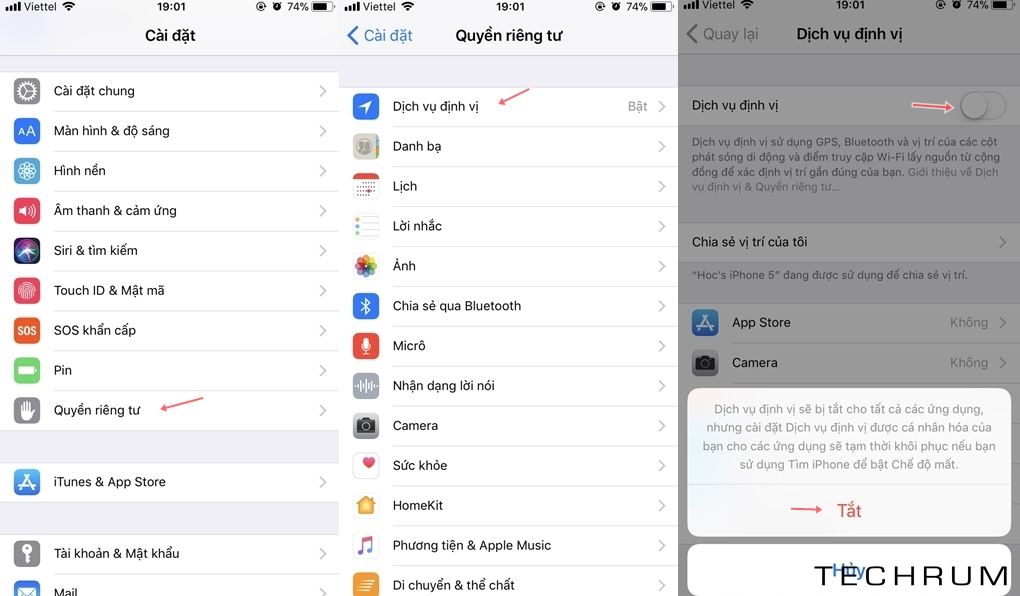
2. Tắt Làm mới ứng dụng chạy nền
Bạn hãy vào Cài đặt > Cài đặt chung > Làm mới ứng dụng trong nền, sau đó gạt sang “OFF” ở tùy chọn “Làm mới ứng dụng trong nền” .
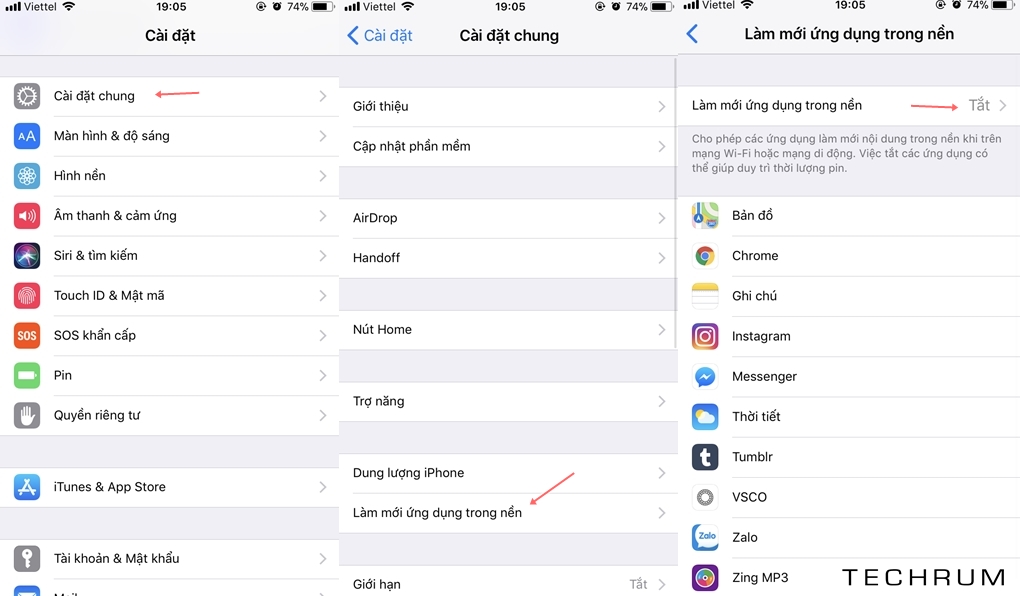
3. Tắt hoặc hạn chế chức năng đồng bộ iCloud
Mặc dù khá hữu ích nhưng việc đồng bộ dữ liệu liên tục đôi khi cũng là một trong số các nguyên nhân gây hao pin ở Ios. Do đó, bạn nên điều chỉnh lại các thiết lập đồng bộ để tránh việc “ngốn” pin thiết bị.
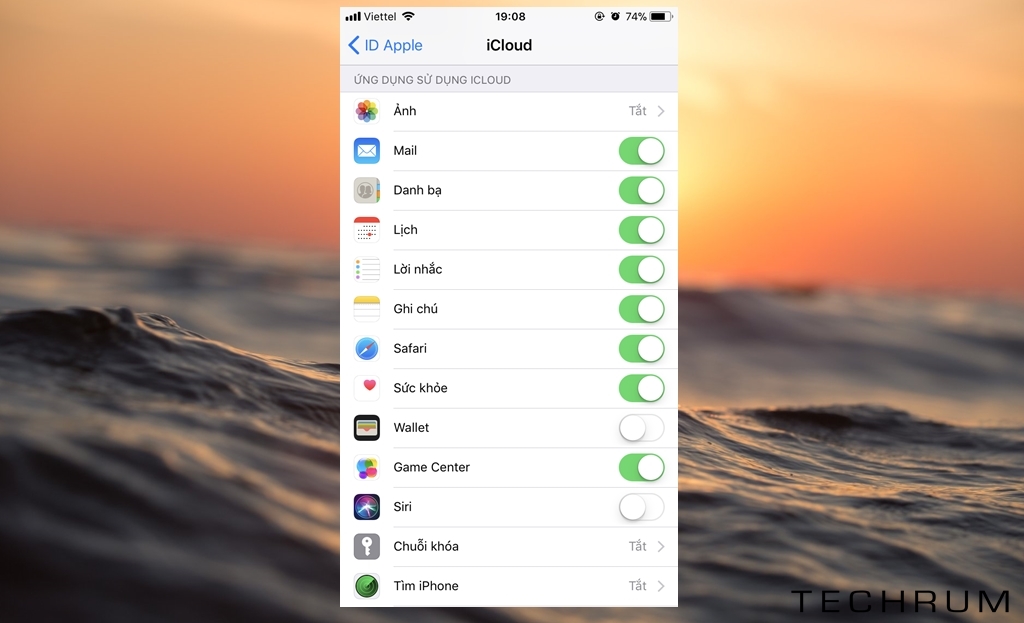
4. Tắt các kết nối khi không dùng đến
Nếu phải chỉ dùng thiết bị để nghe gọi, bạn cần lưu ý ngắt một kết nối khác khi không sử dụng như Wi-Fi, Bluetooth, AirDrop bởi chúng sẽ luôn ở trong trạng thái dò tìm thiết bị, luôn chạy ngầm, sẽ khiến thiết bị của bạn liên tục giảm pin dù không dùng đến.
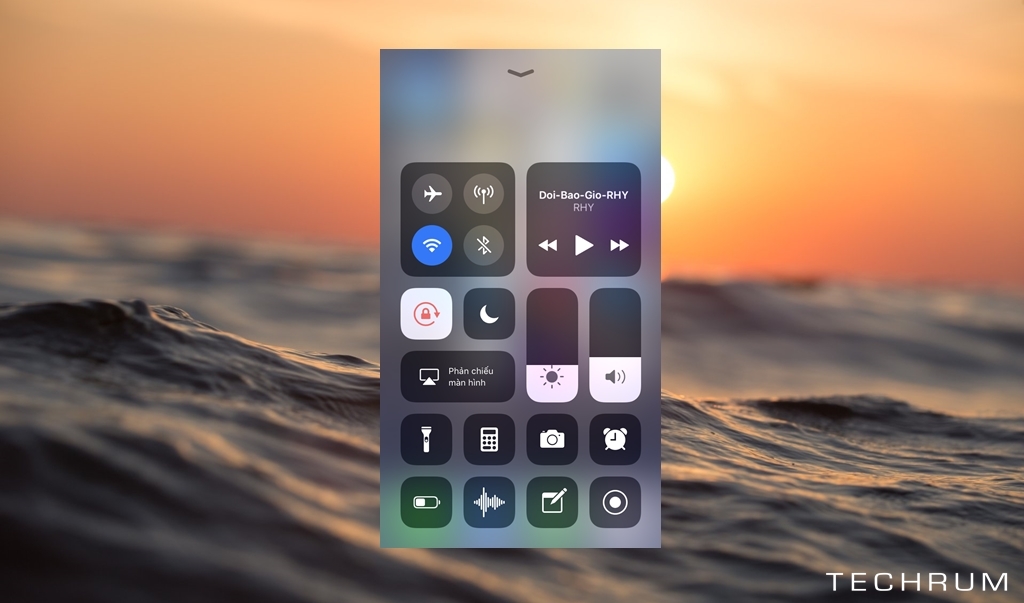
Nếu bạn thường không sử dụng sóng 4G hay 3G thì có thể chuyển sang sóng 2G để tiết kiệm pin hơn bằng cách vào Cài đặt > Di động > Tùy chọn dữ liệu di động > Thoại > 2G.
5. Hãy nên cập nhật thiết bị lên iOS 11 bằng iTunes thay vì cập nhật qua giao thức OTA
Theo nhiều chuyên gia thì nhìn chung các thiết bị cập nhật iOS qua iTunes ít gặp phải tình trạng hao pin hơn so với việc cập nhật qua giao thức OTA. Có thể vì khi tiến hành cập nhật qua hình thức này, các dữ liệu và cài đặt trên thiết bị được dọn sạch nên thiết bị được tối ưu hóa về hiệu suất hoạt động hơn, nên việc hao pin cũng được khắc phục phần nào về cơ bản.
Trên đây là vài gợi ý về cách xử lí tình trạng hao pin trên iOS 11, hi vọng bài viết sẽ có ích cho bạn.